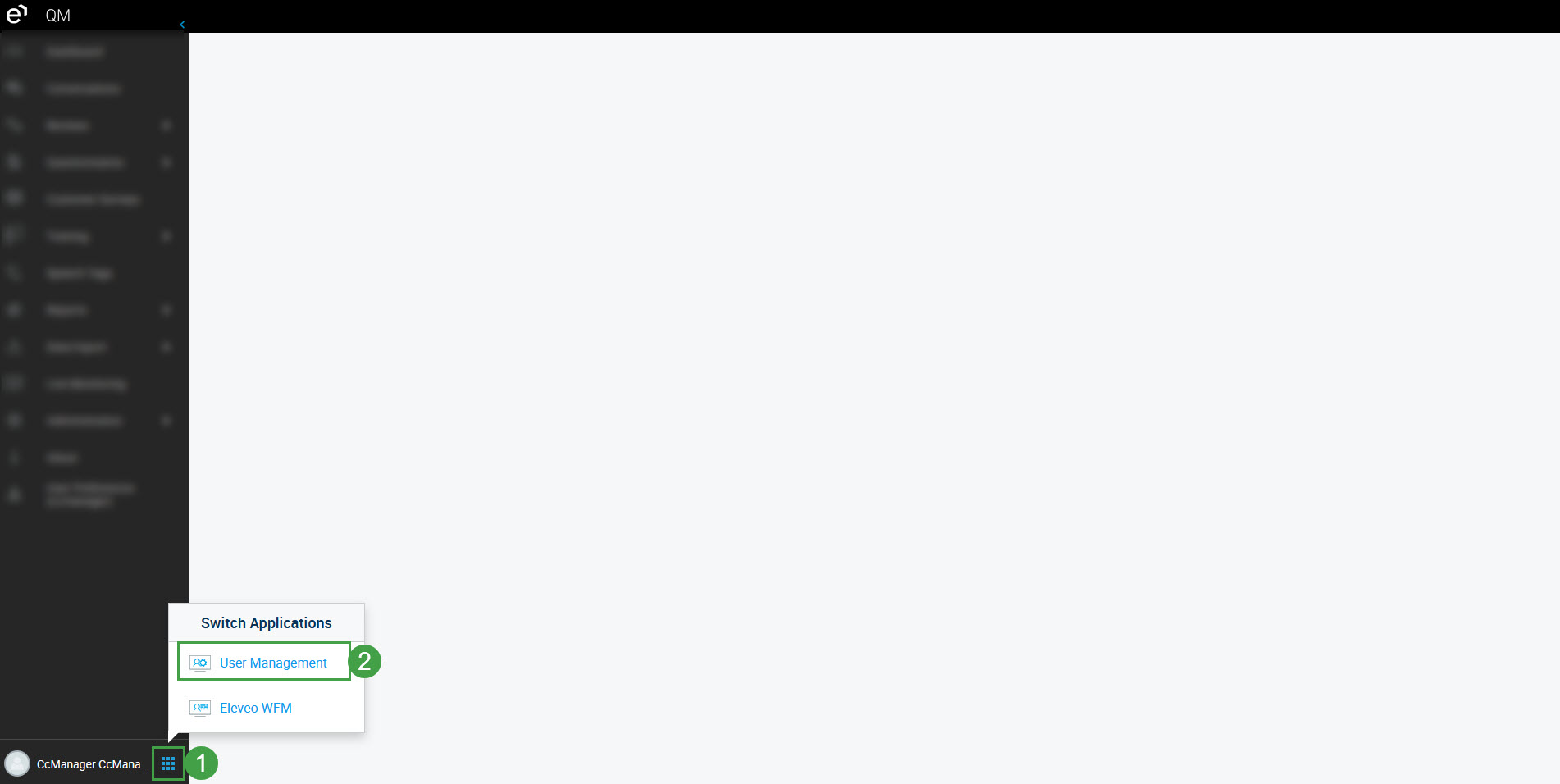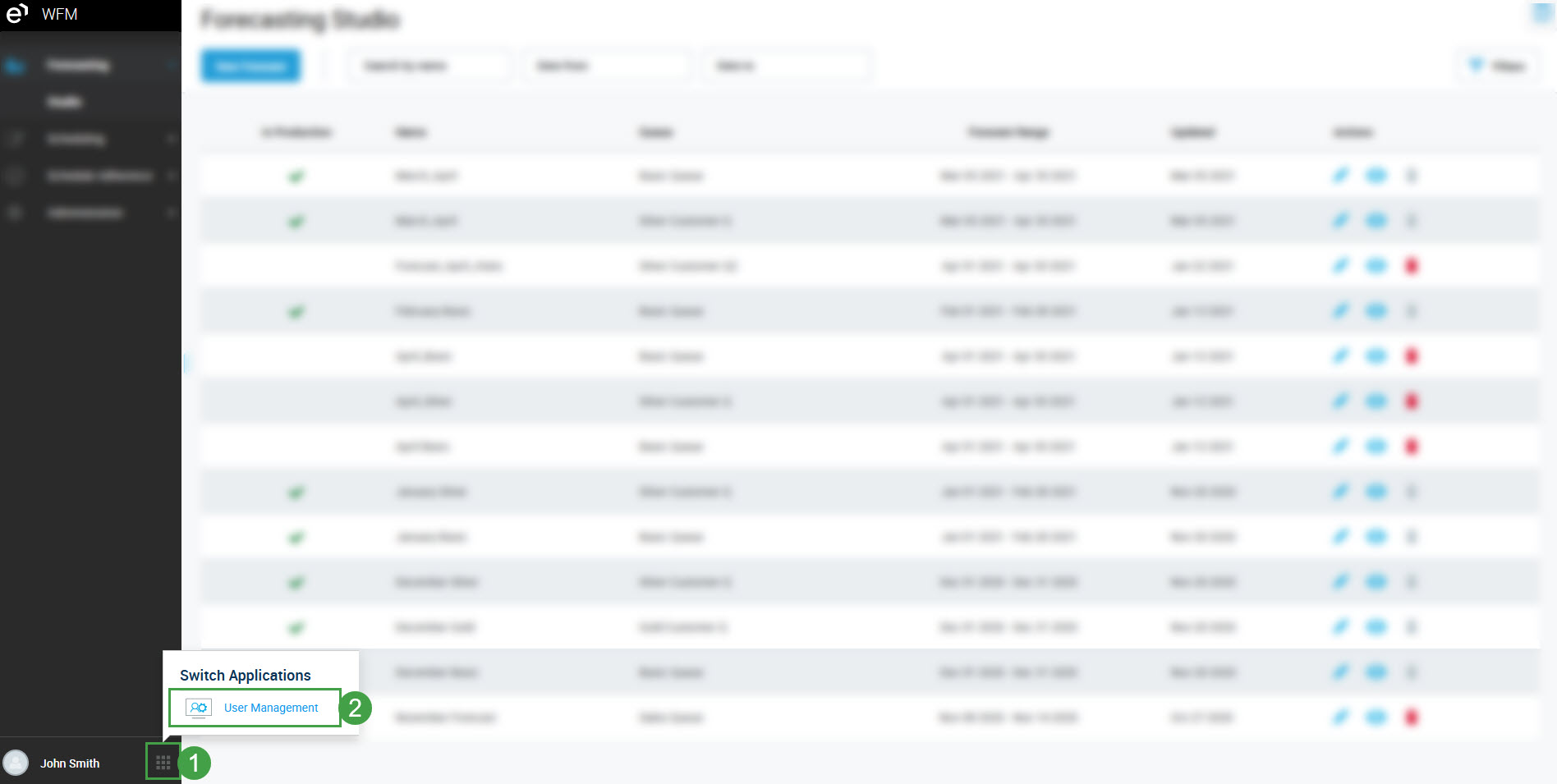Вход в User Management
Доступ к User Management
Используйте URL-адрес User Management для доступа к консоли администратора: https://<FQDN>/auth-login.
Обратите внимание, что необходимы права пользователя eleveo.admin (подробности в разделе Пользователи по умолчанию).
Доступ к профилю пользователя
Каждый пользователь может получить доступ и изменить данные своей учетной записи User Management. Используйте следующий URL-адрес для доступа к настройкам учетной записи: https://<FQDN>/auth/realms/default/account.
Более подробную информацию о Профиле пользователя можно найти на странице: Настройка профиля пользователя и пароля.
Экран входа
Чтобы войти, откройте URL-адрес приложения в веб-браузере:
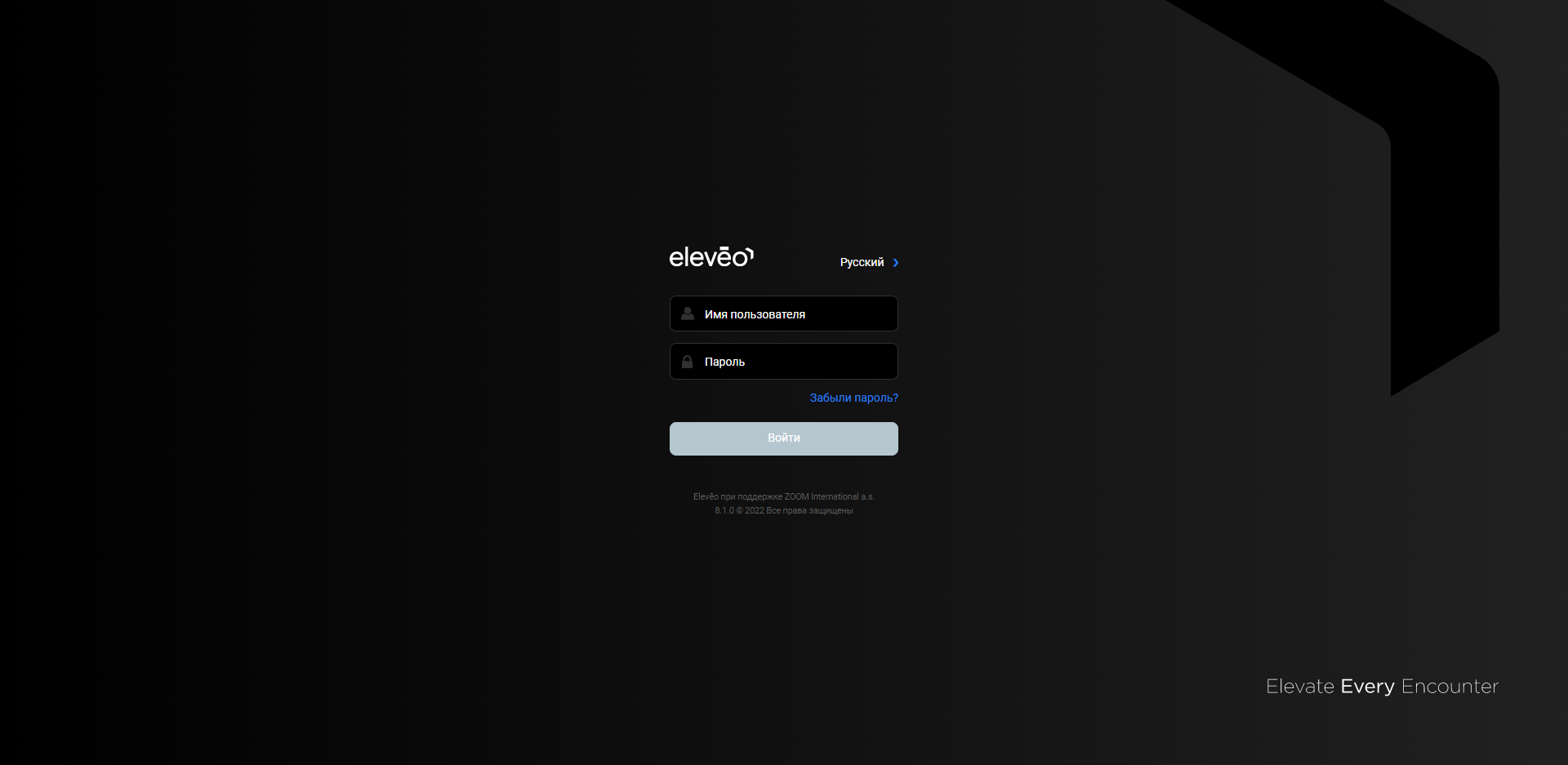
Введите учетные данные пользователя (имя пользователя и пароль). При необходимости измените язык приложения.
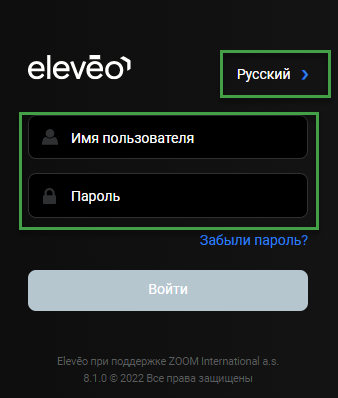
Пользователи, импортированные из UCCE/X, могут войти в систему, используя учетные данные UCCE/X, и проходят аутентификацию в UCCE/X.
Нажмите Войти.
Новая установка имеет ограниченное количество Пользователи по умолчанию.
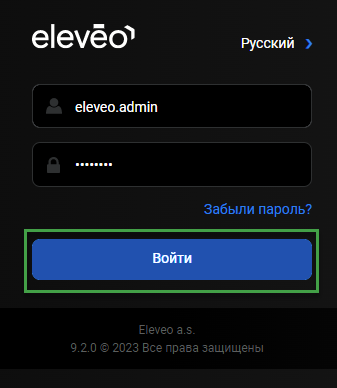
Установка нового пароля
Если пароль был настроен как временный, его необходимо изменить при первом входе в систему. Система требует использования сложных паролей.
Появится следующее уведомление:
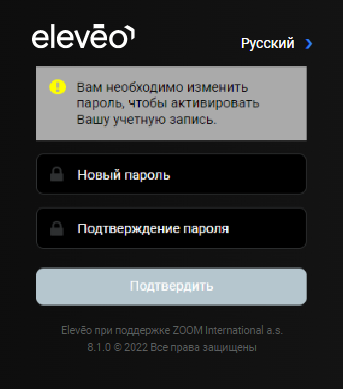
Укажите новый пароль и нажмите Подтвердить.
Вход с помощью UCCE Single Sign-On
Для пользователей, импортированных из UCCE, у которых включена функция SSO, доступна дополнительная опция UCCE SSO. Нажмите кнопку ucce-sso.
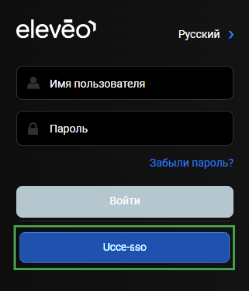
Откроется страница входа SSO, где вы можете ввести учетные данные.
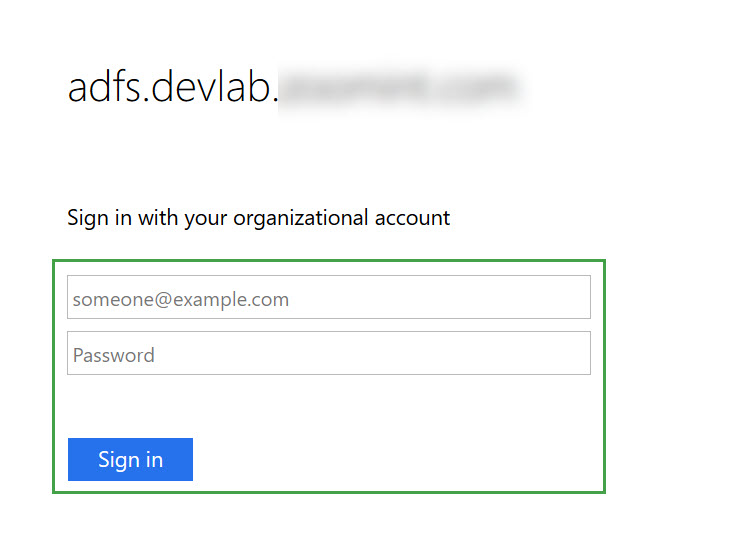
Успешно вошедшие пользователи будут возвращены в приложение.
Чтобы использовать опцию единого входа UCCE, администратор должен настроить UCCE как Провайдера учетных записей.
В результате на экране входа в систему появится новая кнопка ucce-sso.
Только пользователи UCCE, которые были успешно импортированы в User Management (и для которых включена функция SSO) могут войти в систему с помощью SSO. Учетные данные еще не импортированного пользователя не будут распознаны, даже если они верны. Будет отображаться следующая ошибка:
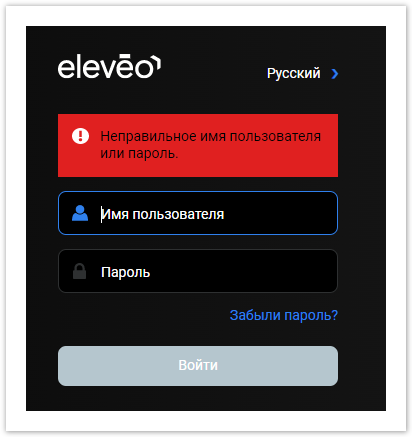
Для импортированных пользователей применяются следующие правила:
- Пользователи UCCE, у которых включен SSO, должны входить в систему только с помощью кнопки входа в UCCE.
- Пользователи UCCE, у которых не включен SSO, должны входить в систему, используя форму пользователя/пароля.
Локальные пользователи (добавленные вручную в User Management) также должны входить в систему, используя форму пользователя/пароля.
Несколько вкладок приложения, открытых в одном и том же браузере, используют один и тот же сеанс на стороне сервера.
Вход нескольких пользователей с помощью одного и того же браузера не рекомендуется. Это аннулирует сеанс пользователя и помешает правильному функционированию приложения. Используйте другой браузер или режим инкогнито, если необходимо использовать несколько учетных записей на одной рабочей станции.
Вход во второй браузер (или переключение в режим инкогнито) аннулирует первоначальный сеанс пользователя.
Проверка версии продукта
Текущая установленная версия отображается на экране входа в систему:
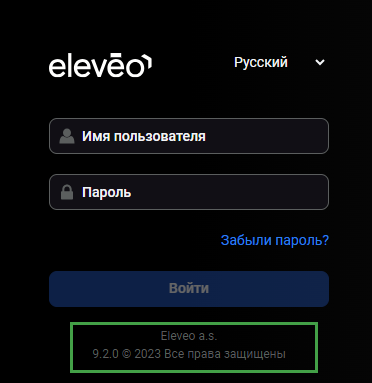
Выход
Чтобы выйти из приложения, нажмите на профиль пользователя в левом нижнем углу экрана, а затем нажмите Sign Out для выхода.
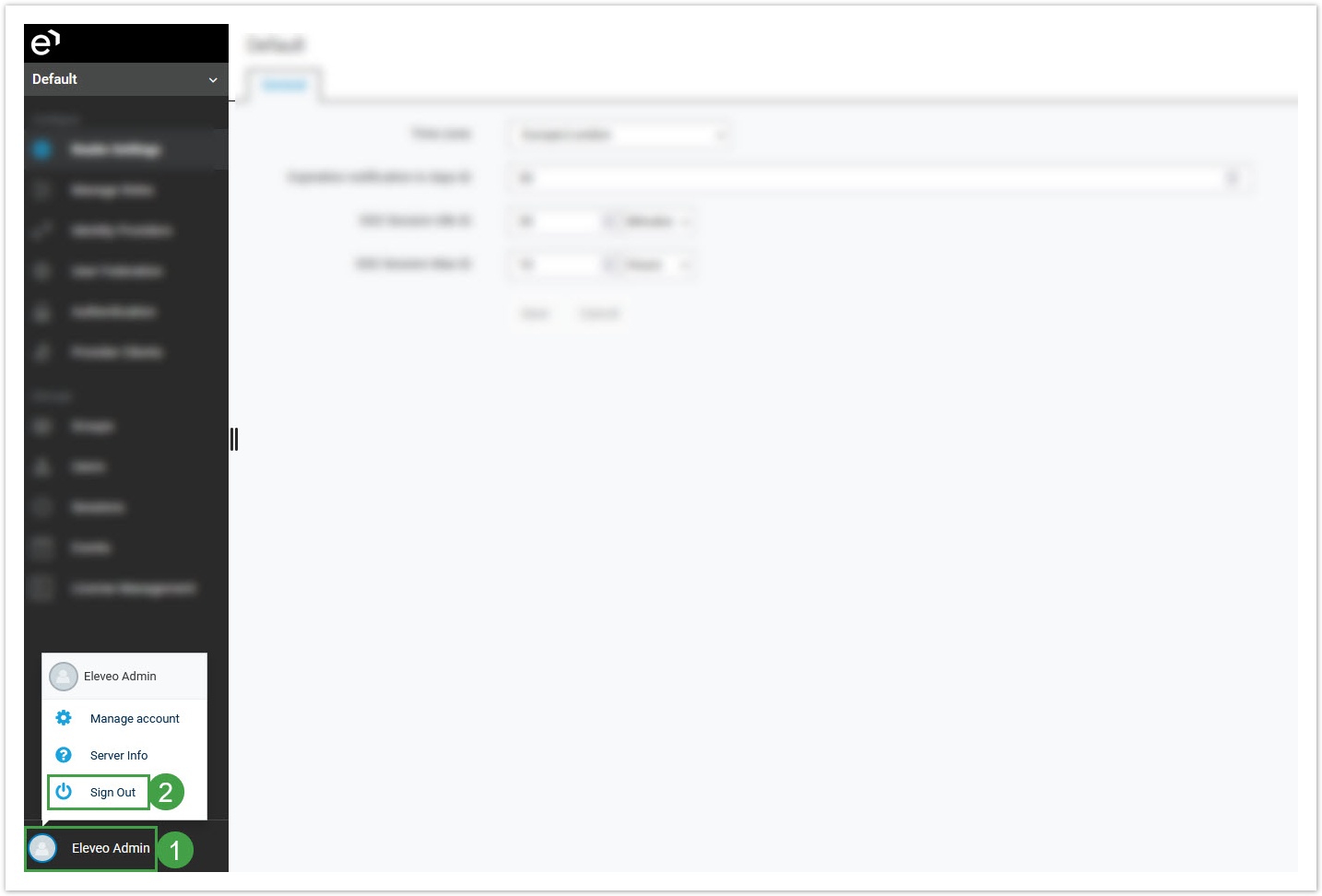
Приложение закроется, и снова отобразится экран входа в систему.
Пользователи, для которых разрешен SSO, рискуют стать жертвами злоупотребления своими учетными записями, если браузер не закрыт полностью. Если браузер оставить открытым, другой пользователь сможет получить доступ к приложению со страницы браузера без ввода каких-либо учетных данных.
Поддерживаемые источники аутентификации
User Management поддерживает несколько источников аутентификации:
- локальные пользователи (созданные локально в User Management) –они аутентифицируются в локальной базе User Management.
- пользователи, импортированные из UCCE — они аутентифицируются в базе данных UCCE через Провайдера данных.
- пользователи, импортированные из UCCX — они аутентифицируются в базе данных CUCM (AXL) через Провайдера данных.
- пользователи, импортированные из CUCM — они аутентифицируются в базе данных CUCM (AXL) через Провайдера данных.
- пользователи, импортированные из UCCE, у которых включена система единого входа Cisco SSO (IDS) — они могут использовать кнопку UCCE SSO для перенаправления и аутентификации в системе Cisco SSO.
Все внешние источники аутентификации должны быть настроены пользователем с правами администратора и доступом к внешней инфраструктуре. Дополнительные сведения см. в разделе (9.5) User Management - Admin Guide.
Использование кнопки переключения приложений
User Management работает как независимое от других продуктов приложение Eleveo. Из любого приложения Eleveo вы можете перейти в консоль USer Management.
Для перехода в User Management из Quality Management или WFM:
Нажмите кнопку переключения приложений Switch Applications

Роль user-management-admin должна быть назначена пользователю eleveo.admin в User Management для того, чтобы он мог увидеть User Management в списке приложений.
Точно так же пользователю необходимо назначить любую роль WFM или любую роль QM, чтобы иметь возможность видеть эти приложения в списке.
Кнопка Switch Applications не отображается, если пользователю не назначены никакие дополнительные роли (кроме доступа к текущему приложению).
Настоятельно рекомендуем сохранять все изменения перед переключением между приложениями!
- Выберите User Management.